¿Cómo crear un producto en odoo?
Crear un producto en Odoo es un proceso sencillo.
A continuación, te guiaré a través de los pasos básicos para hacerlo:
Pasos para crear un producto en Odoo
1. Iniciar sesión en Odoo:
- Abre tu navegador y accede a tu instancia de Odoo.
- Inicia sesión con tus credenciales.
2. Acceder al módulo de Inventario o Ventas:
- Dependiendo de la versión de Odoo que estés utilizando, puedes crear productos desde el módulo de Inventario o Ventas, esto no altera el tipo de producto o que no se visualice en términos generales en Odoo
- Haz clic en el módulo correspondiente en el panel de aplicaciones.
3. Ir a la sección de productos:
- En el módulo de Inventario, busca la opción que dice Productos en el menú.
- En el módulo de Ventas, puedes encontrar la opción de Productos en el menú de ventas.
4. Crear un nuevo producto:
- Haz clic en el botón Crear (o Create) para iniciar la creación de un nuevo producto.
5. Completar la información del producto:
- Nombre del producto: Escribe el nombre del producto.
- Tipo de producto: Selecciona si es un producto físico, un servicio, un producto consumible, etc. En este punto es importante que sepas las diferencias entre los tipos de productos ya que según su tipo pueden afectar los inventarios o no (también dependerá de la configuración) puedes ver la diferencia en este artículo -->🔃 Tipos de productos
- Categoría: Asigna una categoría al producto para organizarlo mejor.
- Precio de venta: Establece el precio al que se venderá el producto,. este podrá ser modificable cuando se realice una cotización y/o factura de venta.
- Costo: Si es un producto que compras, puedes ingresar el costo de adquisición.
- Descripción: Agrega una descripción del producto si es necesario.
- Imágenes: Puedes subir imágenes del producto para que se muestren en la tienda o en el catálogo.
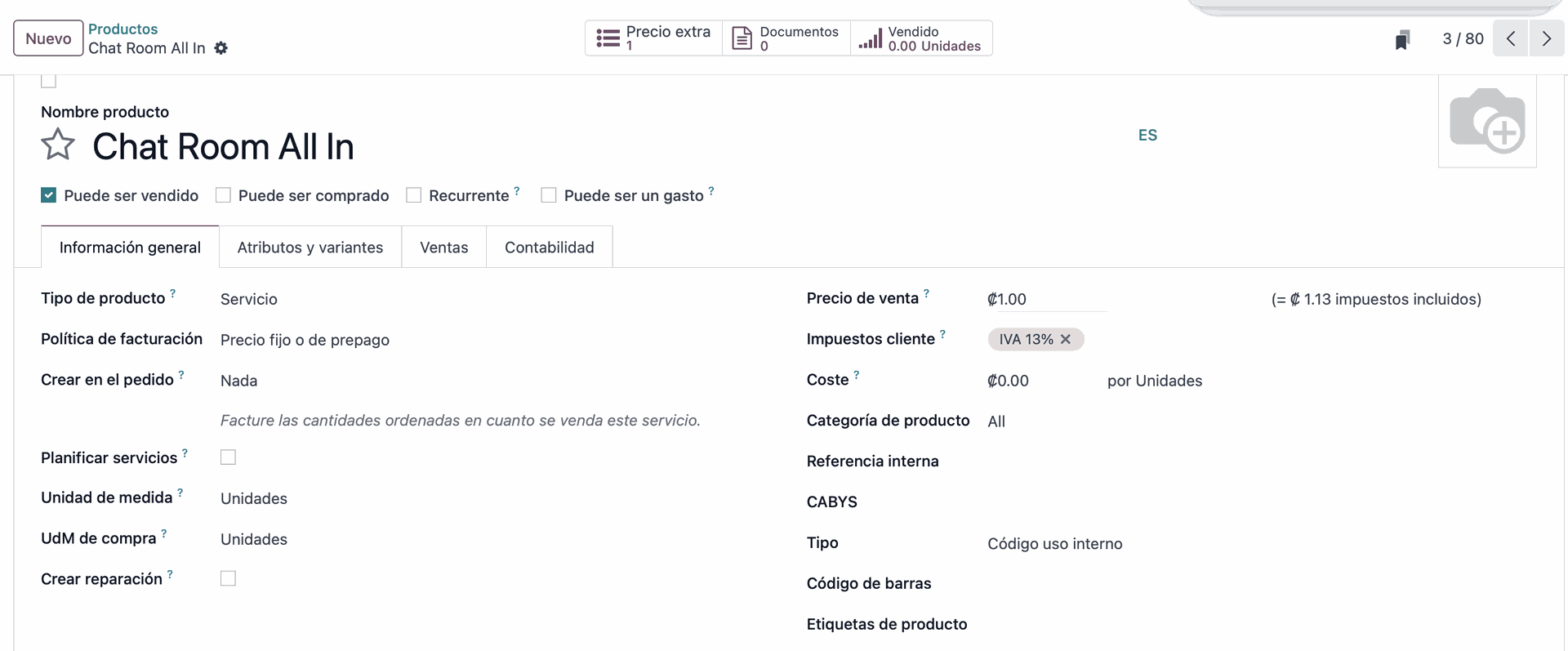
6. Configuraciones adicionales:
- Puedes configurar opciones adicionales como el manejo de inventario, las variantes del producto (si aplica), y las reglas de reabastecimiento.
- También puedes agregar información sobre proveedores, impuestos, y más.
7. Guardar el producto:
- Una vez que hayas completado toda la información necesaria, haz clic en el botón Guardar para crear el producto.
8. Verificar el producto:
- Después de guardar, puedes buscar el producto en la lista de productos para asegurarte de que se haya creado correctamente.
Artículos complementarios que debes ver asociado a este 📏 ¿Cómo configurar las unidades de medida de un producto?
📌 Campos obligatorios en productos
Consejos adicionales
- Variantes de productos: Si tu producto tiene diferentes variantes (como tamaños o colores), asegúrate de configurar las variantes adecuadamente.
- Integración con otros módulos: Si utilizas otros módulos como Compras o Contabilidad, asegúrate de que la información del producto esté correctamente ingresada, como por ejemplo el código Cabys para los productos que se vendan y facturen electrónicamente en Costa Rica, ya que en caso de no tenerlo a la hora de realizar la factura el sistema te dará un error y no podrás facturar.
Siguiendo estos pasos, deberías poder crear un producto en Odoo sin problemas. Si tienes alguna pregunta específica o necesitas más detalles sobre algún paso, no dudes en preguntar.